steam游戏显示购买 如何查看已经购买的Steam游戏
日期: 来源:贝斯特安卓网
Steam是一家广受欢迎的数字游戏发行平台,玩家可以在其中找到各种类型的游戏,并进行购买和下载,随着游戏库的不断扩大,有时我们可能会忘记自己已经购买了哪些游戏。如何查看已经购买的Steam游戏呢?在本文中我们将介绍几种简单的方法,帮助您轻松找到已购游戏,并更好地管理您的游戏库。无论您是新手还是经验丰富的玩家,这些技巧都将对您有所帮助。让我们一起来探索吧!
如何查看已经购买的Steam游戏
步骤如下:
1.首先启动你的电脑上的steam客户端,如下图所示
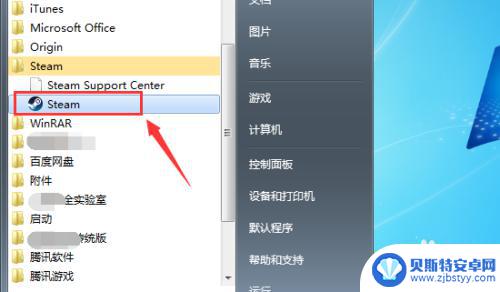
2.输入你的steam账户和密码,点击登录,如下图所示
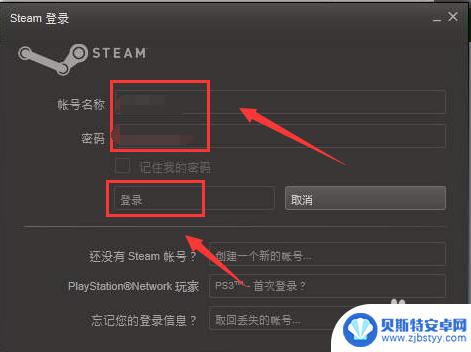
3.登录成功,点击上面的菜单游戏选项卡,如下图所示
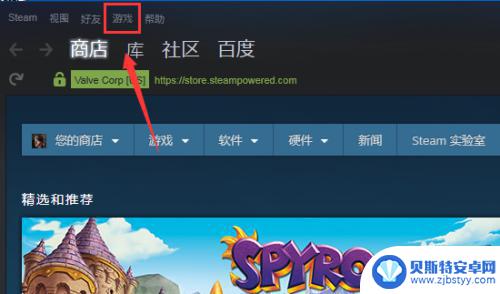
4.游戏下面点击查看游戏库,如下图所示
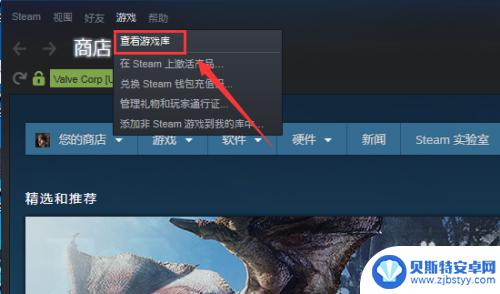
5.进入游戏库,就可看到你所有购买下载过的游戏了,如下图所示
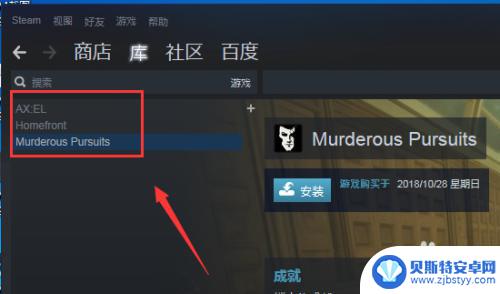
6.点击右上方的列表按钮,如下图所示
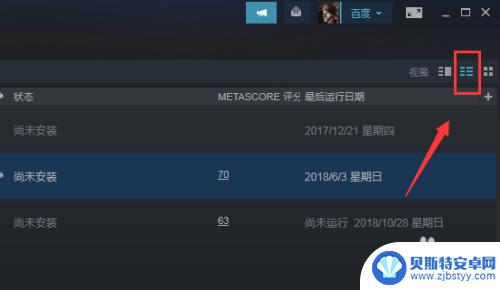
7.购买游戏将以列表模式显示,如下图所示
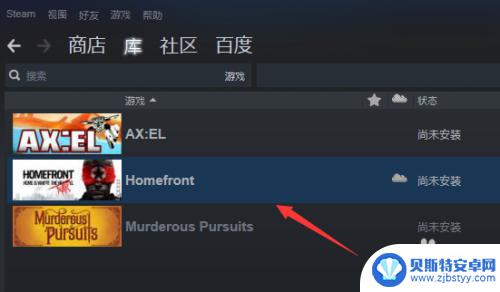
8.我们还可以在steam首页直接点击库也可以看到你购买的游戏,如下图所示
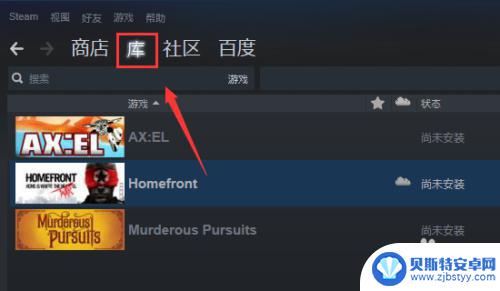
9.总结:
1、登录你的steam客户端
2、首页点击游戏选项卡
3、游戏菜单下面点击查看库
4、进入游戏库就可以看到你购买的游戏了
5、首页直接点击库选项卡也可以直接查看你购买的游戏列表!
阅读完小编为您整理的这份steam游戏购买指南,您是否觉得很容易呢?如果这篇指南对大家有所帮助,请关注并收藏本站吧!












